在PPT中绘制图形的一些技巧
来源:网络收集 点击: 时间:2024-07-29【导读】:
在制作PPT演示文稿的时候,我们经常要插入一些形状,比如圆形、三角形、箭头等等,这些形状的绘制,也是有一些技巧的哟。工具/原料more电脑一台 Office Powerpoint 2016方法/步骤1/7分步阅读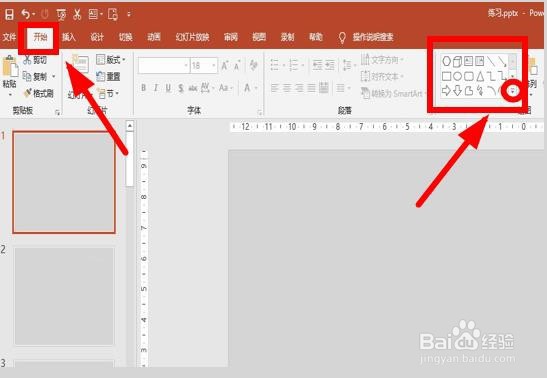

 2/7
2/7 3/7
3/7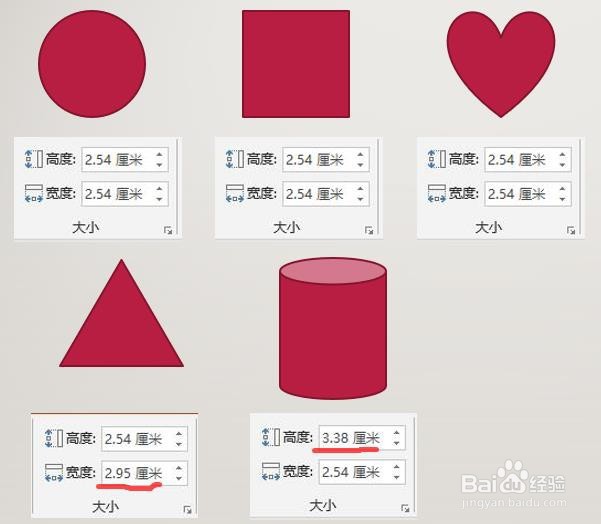 4/7
4/7 5/7
5/7 6/7
6/7 7/7
7/7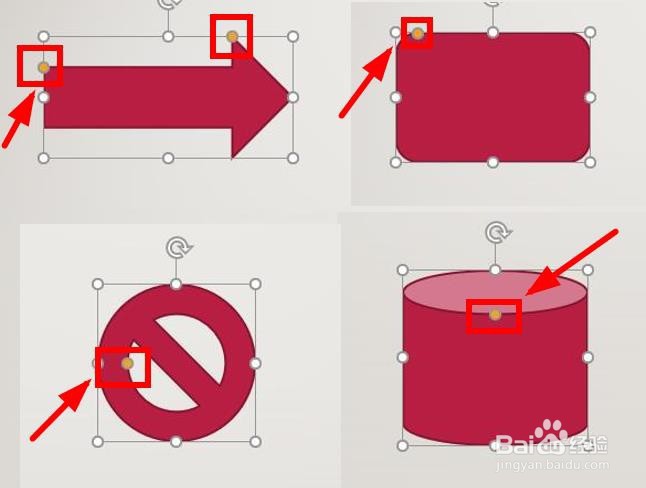
首先看要到哪里去找【插入形状】按钮,由于我们经常使用插入形状这个功能,所以可以在多个地方找到插入形状的按钮。
1. 在【开始】选项卡下。
2. 在【插入】选项卡下。
3. 如果已经有选中的对象,会出现【格式】选项卡,在【格式】选项卡下也有插入形状的按钮。
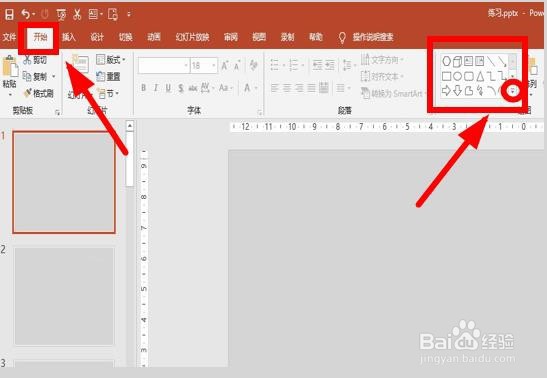

 2/7
2/7绘制形状的第一种方法:也是最常用,最简单的方法,拖放鼠标,绘制任意大小的图形。我们一般从左上角向右下角拖拽,那么点击之后左上角是固定的了,用鼠标控制右下角来确定形状的大小、高矮等。
 3/7
3/7第二种方法:选择好要插入的形状之后,在合适的位置单击一下鼠标,一般情况下就会得到一个“正形状”,并且这个形状大小还是一英寸的(2.54厘米)。比如你选择的是椭圆形,单击一下鼠标得到的是直径2.54厘米的正圆形。(注意下面那个三角形和圆柱体的宽度和高度不是了。)
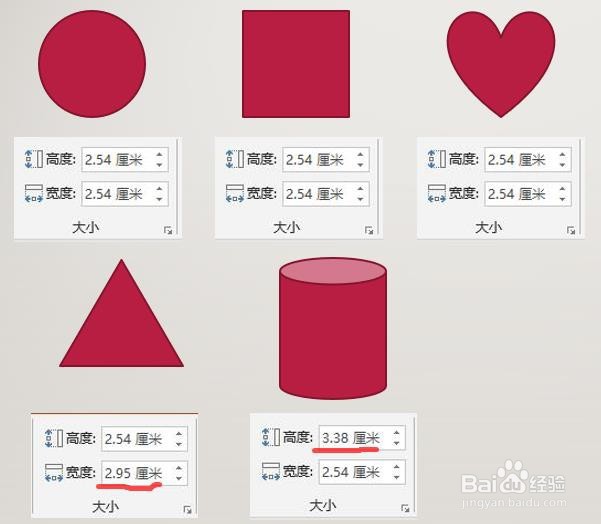 4/7
4/7按Ctrl 键,拖拽鼠标左键,从图形中心绘制图形。这个可以先在【视图】选项卡把【参考线】调出来。
 5/7
5/7按Shift键,绘制水平 垂直 45度角的线条。比如选择绘制直线,即使你的鼠标偏离了水平或垂直,线条也会自动吸附到水平或垂直。
 6/7
6/7按Shift 键,绘制“正图形”:正圆形,正三角形。正立方体等
 7/7
7/7某些复杂点的形状,会有橙色控点,拖动橙色空点,可局部调整形状。
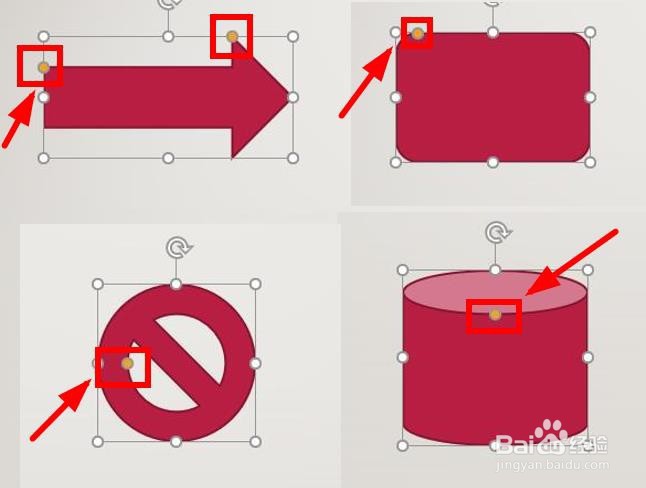
版权声明:
1、本文系转载,版权归原作者所有,旨在传递信息,不代表看本站的观点和立场。
2、本站仅提供信息发布平台,不承担相关法律责任。
3、若侵犯您的版权或隐私,请联系本站管理员删除。
4、文章链接:http://www.1haoku.cn/art_1028606.html
上一篇:蓝色背景证件照穿什么颜色衣服?
下一篇:iPhone14如何设置辅助功能的触感触控
 订阅
订阅